Excel表格中进行标签排序的操作方法
发布时间:2017-06-17 18:37
相关话题
在制作完excel表格后,我们也许需要将excel表格中的数据按照大小或日期、字母等方式排序,以便于阅览,今天,小编就教大家在Excel表格中进行标签排序的操作方法。
Excel表格中进行标签排序的操作步骤:
下表中地点排序混乱,我希望能按我标出的数字顺序排列。
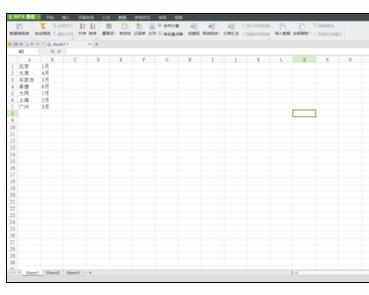
打开菜单栏中工具,点选项。
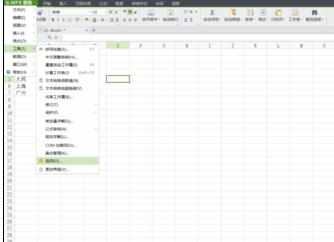
在弹出的“选项”窗口中选择“自定义序列”。
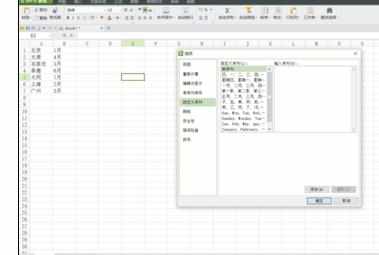
在右边的输入序列中依次输入自己需要依次排的地名,每输入一个地点,回车一次。输入完成,点击添加、确定按钮。
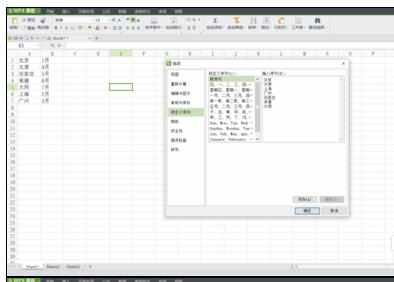
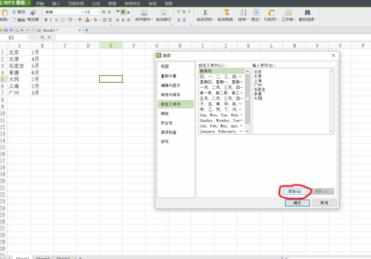
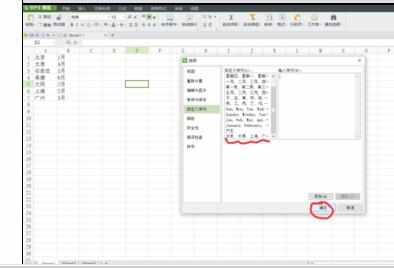
回到excel表格中,选中地点这列。
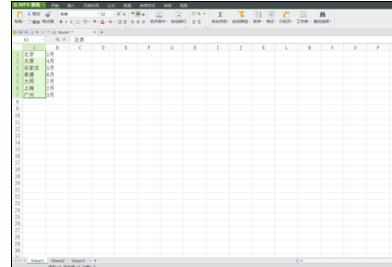
单击“数据”→“排序”→“选项",在自定义排序次序中找到刚刚添加的地名序列。

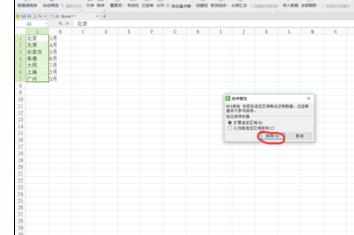
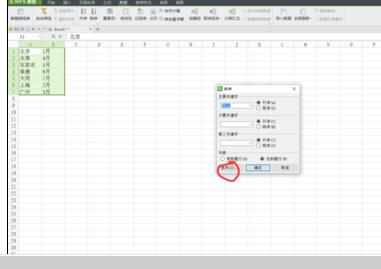
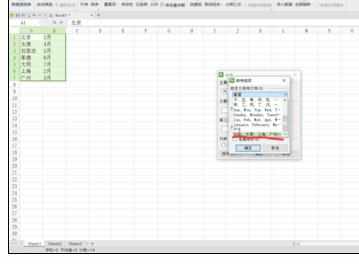
这下就完成了自己想要的排序效果。
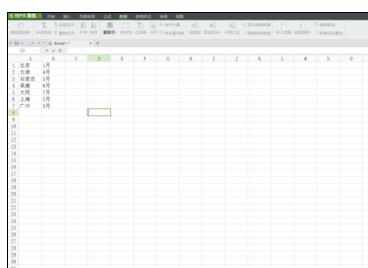

Excel表格中进行标签排序的操作方法的评论条评论